Ako vytvoriť vizitku s programom CorelDraw
ColrelDraw je vektorový grafický editor, ktorý získal veľkú popularitu v reklame. Tento grafický editor zvyčajne vytvára rôzne brožúry, letáky, plagáty a oveľa viac.
CorelDraw môže byť tiež použitý na vytváranie vizitiek, a môžu byť vykonané na základe dostupných špeciálnych šablón a od nuly. A ako to urobiť, zvážime v tomto článku.
Takže začnime inštaláciou programu.
obsah
Nainštalujte program CorelDraw

Inštalácia tohto grafického editora nie je ťažké. Ak to chcete urobiť, musíte prevziať inštalátor z oficiálneho webu a spustiť ho. Inštalácia sa potom spustí v automatickom režime.
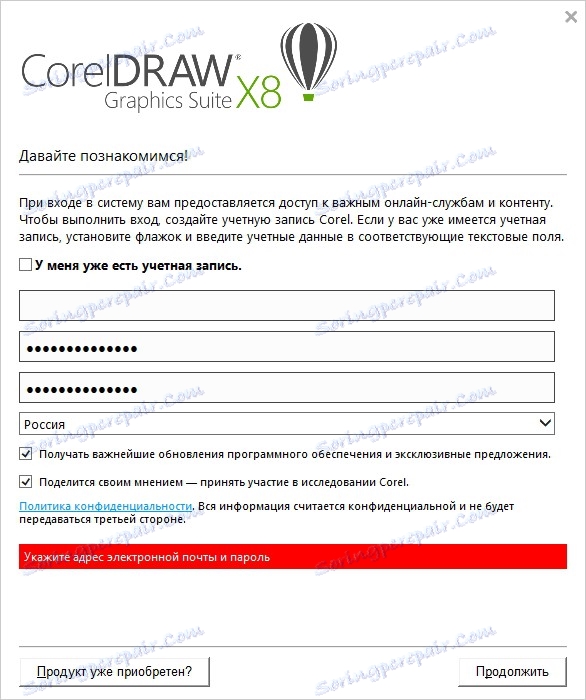
Po dokončení programu od vás je potrebné registráciu. Ak už účet existuje, stačí sa len prihlásiť.
Ak ešte nie sú žiadne poverenia, vyplňte polia formulárov a kliknite na tlačidlo "Pokračovať".
Vytváranie vizitiek so šablónou
Takže program je nainštalovaný, takže môžete začať pracovať.
Po spustení editora sa okamžite dostaneme do uvítaceho okna, kde začína práca. Môžete si vybrať buď vybrať existujúcu šablónu, alebo vytvoriť prázdny projekt.

S cieľom uľahčiť vytváranie vizitiek použijeme hotové šablóny. Ak to chcete urobiť, vyberte príkaz "Vytvoriť zo šablóny" a v sekcii "Vizitky" vyberte príslušnú možnosť.
Potom stačí vyplniť textové polia.
Schopnosť vytvárať projekty z šablóny je však dostupná iba používateľom s plnou verziou programu. Pre tých, ktorí používajú skúšobnú verziu, budete musieť vytvoriť rozloženie vizitky sami.
Vytvorenie vizitky "od začiatku"
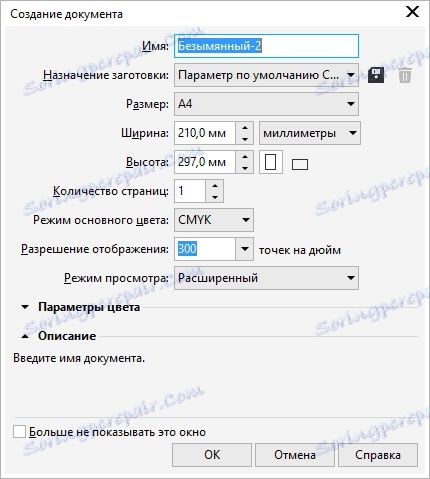
Spustite program, vyberte príkaz "Vytvoriť" a nastavte parametre listu. Tu môžete ponechať predvolené hodnoty, pretože na jednom hárku formátu A4 môžeme umiestniť niekoľko vizitiek naraz.
Teraz vytvorte obdĺžnik s rozmermi 90x50 mm. To bude naša budúca karta
Ďalej priblížte, aby bolo ľahké pracovať.
Potom musíte určiť štruktúru karty.
Ak chcete demonštrovať možnosti, vytvorme si vizitku, pre ktorú sme nastavili obrázok ako pozadie. A takisto umiestnime na ňu kontaktné informácie.
Zmena pozadia karty
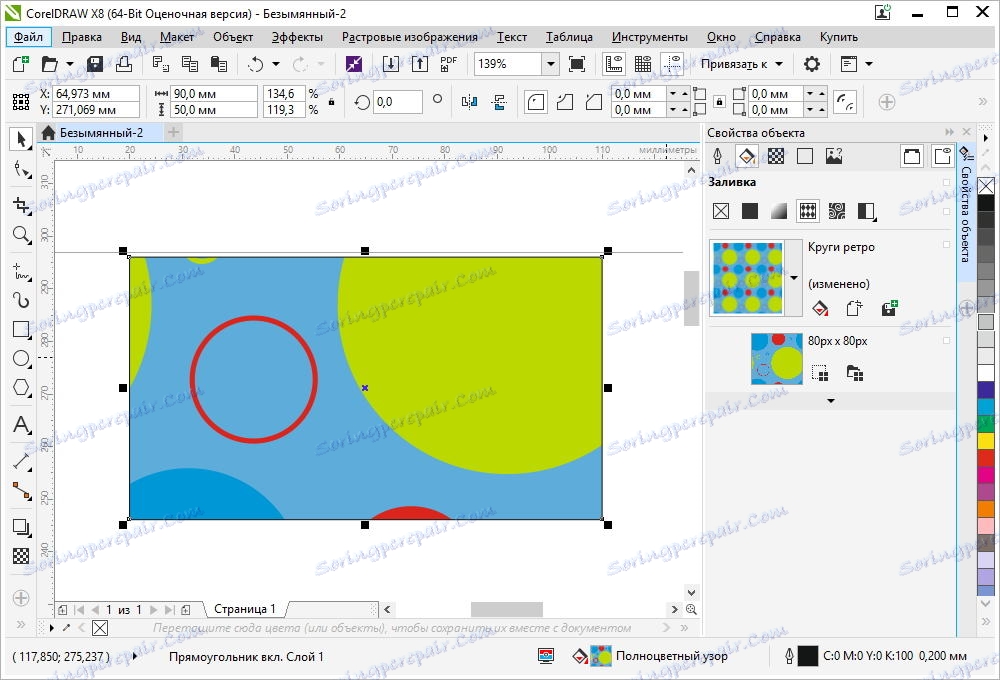
Začnime s pozadím. Ak to chcete urobiť, vyberte náš obdĺžnik a kliknite pravým tlačidlom myši. V ponuke vyberieme "Vlastnosti", v dôsledku čoho budeme mať prístup k ďalším nastaveniam objektu.
Tu vyberieme príkaz "Vyplniť". Teraz môžeme vybrať pozadie pre našu vizitku. Medzi dostupnými možnosťami sú obvyklé výplne, gradient, schopnosť vybrať obrázok a tiež vyplniť štruktúru a vzor.
Vyberte napríklad možnosť "Naplniť plný farebný vzor". Bohužiaľ, v skúšobnej verzii je prístup k vzorom veľmi obmedzený, takže ak nie ste spokojní s dostupnými možnosťami, môžete použiť vopred pripravený obrázok.
Práca s textom
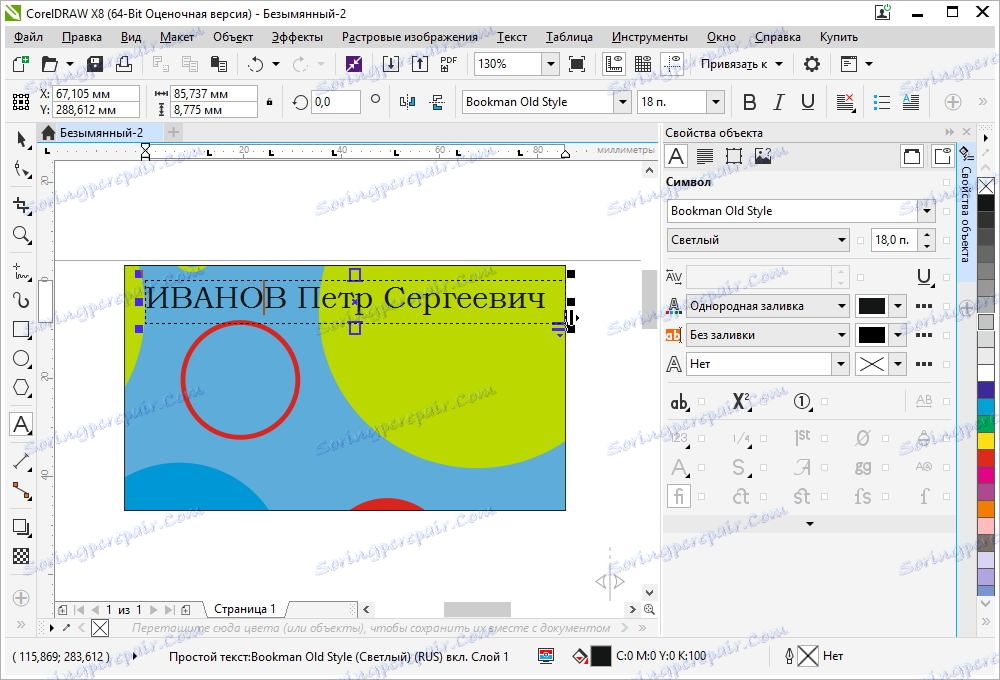
Teraz zostáva umiestniť na vizitku text s kontaktnými informáciami.
Za týmto účelom používame príkaz "Text", ktorý sa nachádza na ľavom paneli nástrojov. Položte textovú oblasť na správne miesto a zadajte požadované údaje. A ďalej je možné zmeniť písmo, štýl obrysu, veľkosť a iné. To sa deje, rovnako ako vo väčšine textových editorov. Vyberte požadovaný text a potom nastavte potrebné parametre.
Po zadaní všetkých informácií sa vizitka môže kopírovať a umiestniť na jeden list niekoľko kópií. Teraz zostáva len tlač a rezanie.
Prečítajte si tiež: softvér na vytváranie vizitiek
Takže pomocou jednoduchých akcií môžete vytvárať vizitky v editore CorelDraw. V tomto prípade bude konečný výsledok priamo závisieť od vašich zručností v tomto programe.